Trouver les meilleures alternatives à HandBrake Movie Converter en 2025
Vous cherchez une application appropriée et sécurisée pour changer les formats de vos films préférés ? HandBrake Movie Converter est l'une des marques établies dans la conversion vidéo depuis des années. HandBrake est un transcodeur vidéo open-source et gratuit, offrant un support à la fois basique et avancé, parfait pour convertir des films sans tracas. Ce guide complet vous présente ses fonctionnalités et le compare à une alternative possible, HitPaw Univd, idéale pour une grande polyvalence.
Partie 1 : Qu'est-ce que HandBrake Movie Converter ?
HandBrake est un convertisseur vidéo gratuit et open-source qui permet de convertir des films dans différents formats, comme MP4, MKV, et d'utiliser des codecs tels que H.264 et H.265. Entièrement gratuit, il est personnalisable grâce à des préréglages adaptés à différents types d'appareils. Disponible pour Windows, macOS et Linux, ses fonctionnalités incluent :
Formats de fichiers et conversions pris en charge
L'outil HandBrake prend en charge divers formats de fichiers en entrée : MP4, MKV, AVI et MOV. Il génère principalement des fichiers en MP4 et MKV pour une compatibilité maximale avec tous les appareils et plateformes.
Pourquoi est-il populaire parmi les utilisateurs ?
HandBrake est gratuit, open-source et compatible avec tous les formats. L'application est également très légère, ce qui permet de l'exécuter sans ralentir votre système. Elle bénéficie de mises à jour communautaires pour intégrer les codecs modernes comme le H.265 (HEVC).
Avantages
- Entièrement gratuit : Pas de frais cachés ni de périodes d'essai.
- Open-source : Développement transparent et options de personnalisation.
- Bonne compatibilité avec pratiquement tous les formats vidéo de haute qualité.
- Sortie haute définition : Inclut la 4K et des codecs haut de gamme comme le H.265.
Inconvénients
- Pas facile à utiliser pour les débutants : Les nombreuses options peuvent être intimidantes.
- Sorties limitées : Le logiciel se concentre essentiellement sur les formats MP4 et MKV.
Partie 2 : Comment utiliser HandBrake Movie Converter ?
Convertir avec HandBrake Movie Converter n'a jamais été aussi simple. Pour convertir une vidéo, accédez au site officiel, téléchargez la version correspondant à votre système, puis suivez ce guide pour l'utiliser facilement.
Étapes pour utiliser HandBrake Movie Converter
Étape 1 : Ouvrir HandBrake
Ouvrez HandBrake et cliquez sur le bouton "Open Source" pour importer votre fichier vidéo. Sélectionnez l'un des formats de sortie souhaités dans les options déroulantes (MP4, MKV ou WebM). Vous trouverez facilement un préréglage adapté à vos besoins en termes de résolution, fréquence d'images, débit binaire, et bien d'autres options.
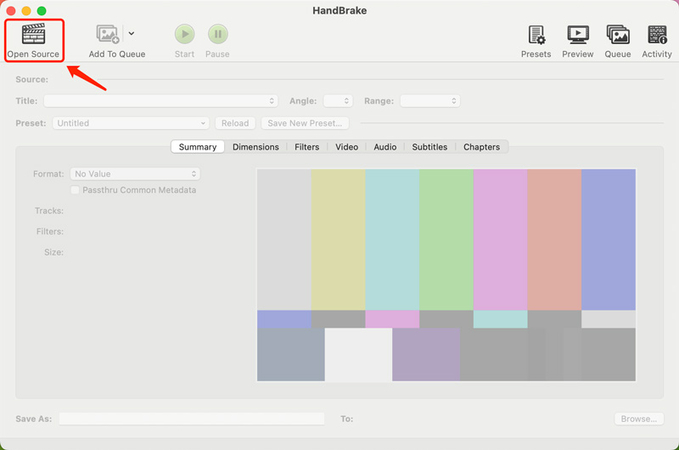
Étape 2 : Personnalisation
Accédez aux sections Dimensions, Filtres, Vidéo, Audio, Sous-titres ou Chapitres pour effectuer davantage d'ajustements. HandBrake prend également en charge la conversion de DVD et de Blu-ray. Dans ce cas, vous pourrez ajuster la résolution, la qualité et bien d'autres paramètres pour réduire la taille de votre fichier vidéo.
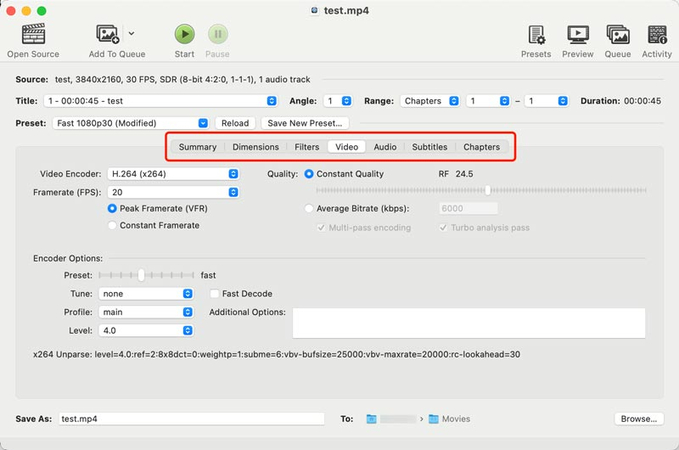
Étape 3 : Prévisualisation et conversion
Après avoir réglé plusieurs paramètres, cliquez sur "Preview" pour vérifier le résultat. Utilisez le bouton "Browse" en bas à droite pour sélectionner un dossier de destination une fois satisfait du fichier converti. Confirmez la conversion en cliquant sur "Start".
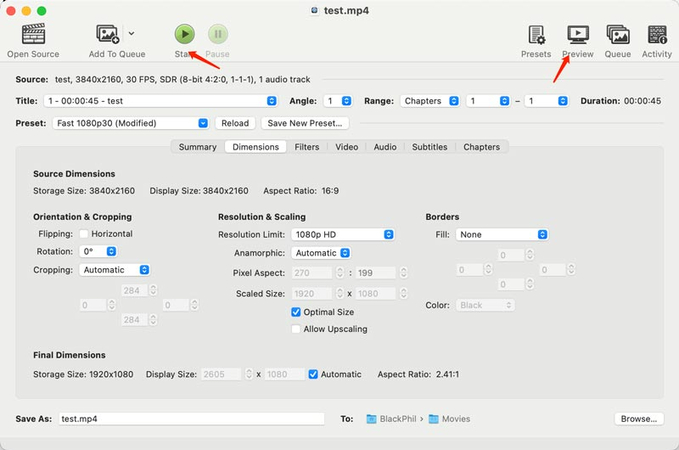
Avantages
- Processus d'installation simple pour les tâches basiques.
- Personnalisation avancée pour les experts.
- Excellente option pour le traitement par lots.
Inconvénients
- Difficile à maîtriser pour les débutants.
- La conversion est lente sans accélération GPU.
Partie 3 : Meilleure alternative à HandBrake movie converter
HitPaw Univd (HitPaw Video Converter) est une excellente alternative au convertisseur de films HandBrake, conçu pour convertir des vidéos dans plusieurs formats. Il offre une gamme complète de formats, garantit une conversion rapide grâce à la fonctionnalité d'accélération GPU, inclut des outils d'édition vidéo et d'enregistrement d'écran. Parfait pour ceux qui recherchent un substitut moderne aux convertisseurs classiques, il simplifie le traitement des vidéos tout en visant une qualité maximale.
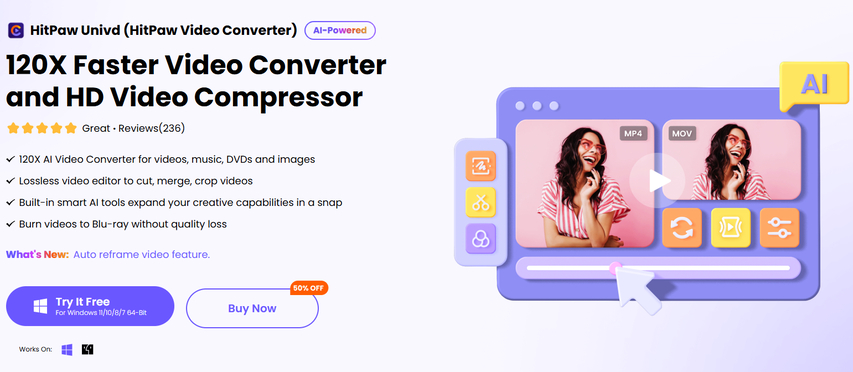
HitPaw Univd - Solutions vidéo tout-en-un pour Windows & Mac
Vérifié. 254 145 personnes l'ont téléchargé.
- Conversion rapide : Utilise une accélération GPU avancée pour offrir des conversions vidéo très rapides sans compromettre la qualité.
- Compatibilité des formats : Les formats MP4, MKV, MOV, WEBM, 3GP, etc., sont hautement compatibles.
- Édition vidéo : Permet de découper et recadrer, de fusionner plusieurs clips, et d'ajouter des effets sympas pendant le processus.
- Enregistrement et extraction : Permet d'enregistrer l'écran et d'extraire facilement l'audio des fichiers vidéo.
- Interface intuitive : Simplifie le flux de travail avec une interface conviviale adaptée aux débutants.
Sécurisé et Vérifié. 254 145 personnes l'ont téléchargé.
Étapes rapides pour utiliser HitPaw Univd
Étape 1 : Importer des vidéos dans HitPaw Univd
Ouvrez HitPaw Univd et ajoutez vos fichiers vidéo. Vous pouvez soit cliquer sur "Ajouter une vidéo" pour sélectionner des fichiers depuis votre appareil, soit glisser-déposer des vidéos directement dans le programme. Les fichiers importés seront affichés dans une file d'attente.

Étape 2 : Modifier les informations de la vidéo (optionnel)
Cliquez sur le nom du fichier pour modifier le titre. Vous pouvez également cliquer sur l'icône de crayon ou d'information pour modifier les métadonnées de la vidéo, comme le titre, l'artiste, l'album, le compositeur, le genre, la date et la description.

Étape 3 : Ajouter des sous-titres
Une fois une vidéo ajoutée, vous pouvez vérifier le statut de ses sous-titres. Si le statut par défaut est "Pas de sous-titres", cela signifie que la vidéo n'en contient pas. Vous pouvez ajouter des sous-titres externes en cliquant sur "Ajouter des sous-titres".

Étape 4 : Choisir un format de sortie
Sélectionnez le format de sortie de votre vidéo en cliquant sur l'icône en forme de triangle inversé dans le coin inférieur droit du fichier. Si vous voulez appliquer le même format à tous les fichiers, utilisez l'option "Convertir tout en" dans le coin inférieur gauche.

Vous pouvez également personnaliser les paramètres du format, tels que la qualité, le codec vidéo et le codec audio, en cliquant sur l'icône d'édition dans la fenêtre des préférences de format.

Étape 5 : Convertir la vidéo
Activez l'accélération matérielle et la conversion sans perte en sélectionnant les options respectives dans le coin supérieur droit de l'interface.

Ensuite, choisissez un dossier de destination pour les fichiers convertis, puis cliquez sur "Convertir" pour un fichier unique ou "Convertir tout" pour plusieurs fichiers.

Étape 6 : Accéder aux fichiers convertis
Une fois la conversion terminée, accédez à l'onglet "Convertis" en haut de l'interface. À partir de là, vous pouvez visualiser les fichiers convertis, cliquer sur "Ouvrir le dossier" pour les localiser, ou utiliser l'option "Ajouter pour modifier" si vous souhaitez effectuer d'autres modifications.

Partie 4 : FAQ sur le convertisseur de films HandBrake
Q1. HandBrake peut-il convertir des DVD ou des Blu-rays ?
A1. HandBrake peut convertir des DVD et des Blu-rays, mais vous aurez besoin d'autres logiciels comme libdvdcss pour contourner les protections.
Q2. HandBrake prend-il en charge la conversion de films en 4K ?
A2. Oui, HandBrake prend en charge la conversion en 4K, mais cela prend beaucoup de temps car il n'utilise pas l'accélération GPU.
Conclusion
En 2025, le convertisseur de films HandBrake reste un outil très puissant et polyvalent pour la conversion vidéo. Pour ceux qui recherchent une alternative plus rapide et plus intuitive, HitPaw Univd est le meilleur choix. Son interface conviviale, combinée à l'accélération GPU et à des fonctionnalités supplémentaires, répond aux besoins des utilisateurs modernes. Essayez HitPaw Univd dès aujourd'hui pour une conversion vidéo simplifiée et efficace !







 HitPaw VoicePea
HitPaw VoicePea HitPaw VikPea
HitPaw VikPea HitPaw FotorPea
HitPaw FotorPea
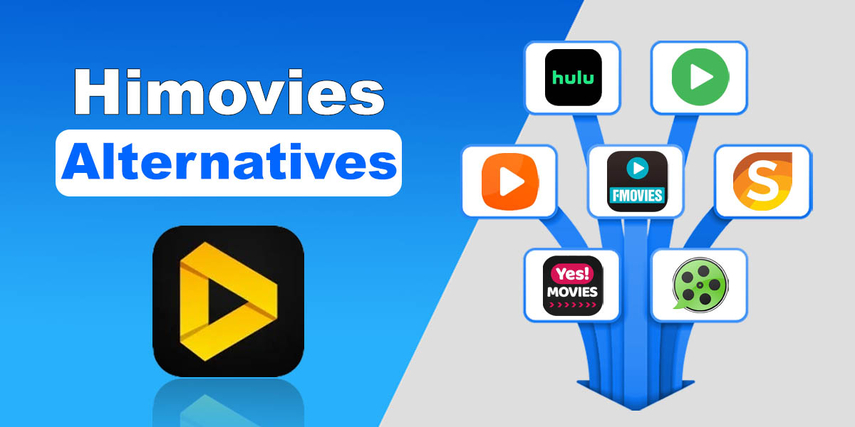


Partager cet article :
Donnez une note du produit :
Clément Poulain
Auteur en chef
Je travaille en freelance depuis plus de 7 ans. Cela m'impressionne toujours quand je trouve de nouvelles choses et les dernières connaissances. Je pense que la vie est illimitée mais je ne connais pas de limites.
Voir tous les articlesLaissez un avis
Donnez votre avis pour les articles HitPaw